Hörbücher im M4B- und MP3-Format erfreuen sich großer Beliebtheit. Abhängig von der Leistungsfähigkeit des Hörbuch-Players kann es sinnvoll sein, M4B in MP3 zu konvertieren und dabei die hohe Originalqualität und ggf. die Kapitelinformationen zu erhalten.
M4B-Dateien finden Sie im iTunes Hörbuch-Store, in Online-Hörbuchsammlungen, in Public Domain-Archiven usw. Einige M4B-Dateien sind DRM-geschützt, es gibt aber auch ungeschützte M4B-Dateien. Dieser Beitrag bietet Ihnen vier einfache Möglichkeiten zur Konvertierung von M4B in MP3 und Tipps zur Konvertierung geschützter M4B-Dateien in MP3, sofern Sie die entsprechenden Rechte haben.
Was ist das M4B-Format?
M4B ist ein Containerformat, das hauptsächlich für Hörbücher verwendet wird und die Dateiendung .m4b trägt. Es entspricht dem Audio-Layer von MPEG-4 Teil 14 und ist im Wesentlichen identisch mit M4A-Audiodateien, die in AAC kodiert sind. Apple iTunes verwendet üblicherweise M4A für Musik, M4B für Hörbücher und M4R für Klingeltöne.
Da M4B Kapitelinformationen in den Metadaten enthalten kann, wird es von Hörbuchautoren bevorzugt verwendet, um Lesezeichen und Kapitelüberschriften für eine einfachere Wiedergabe zu erstellen. Da MP3 keine Kapitelinformationen unterstützt, können Sie M4B in mehrere MP3-Dateien konvertieren, die nach Kapiteln aufgeteilt sind. Alternativ können Sie, wenn Sie keine Kapitel benötigen, die gesamte M4B-Datei in ein MP3-Hörbuch konvertieren.
Methode 1. So konvertieren Sie M4B in MP3 in VideoProc Converter AI
Die einfachste Möglichkeit, M4B in MP3 zu konvertieren, ist die Verwendung eines professionellen Videokonverters, der Stapelimport- und -exportaufgaben unterstützt, Optionen zum Verwalten der Exportqualitätseinstellungen bietet und gängige und seltene Codecs/Formate unterstützt.
VideoProc Converter AI entwickelt von Digiarty Software, Inc., eignet sich für die Konvertierung von M4B in MP3 und ist die einfachste Methode unter allen in diesem Beitrag vorgestellten.
Mit VideoProc Converter AI müssen Sie keine zusätzlichen Codec-Pakete oder Plugins herunterladen, um das M4B-Format zu erkennen oder in MP3 zu kodieren. Bei anderen Methoden müssen Sie möglicherweise zusätzliche Encoder/Decoder installieren, um loszulegen.
Schritt 1. Laden Sie VideoProc Converter AI für Windows oder Mac herunter und installieren Sie es.
VideoProc Converter AI - Der einfachste Weg, M4B in MP3 zu konvertieren
- Stapelimport und -konvertierung von M4B in MP3, 1 Klick, um Zeit zu sparen.
- Option zum Bearbeiten von Metadaten für M4B-Hörbücher, Hinzufügen von Coverbildern.
- Hochwertige 44,1 kHz, 48 kHz, 128 kbps, 256 kbps nach Wahl.
- Toolkit zum Bearbeiten, Aufnehmen und Herunterladen von Audiodateien und Videos.
- KI-Funktionen: Superauflösung, Frame-Interpolation und Stabilisierung
Schritt 2. Fügen Sie M4B-Dateien zu VideoProc Converter AI hinzu.
- Klicken Sie auf dem Hauptbildschirm auf das Videosymbol, um zum Video- und Musikkonverter zu gelangen.
- Klicken Sie auf + Musik.
- Wählen Sie eine oder mehrere M4B-Dateien aus.
Schritt 3. Konvertieren Sie M4B in MP3.
Wählen Sie MP3 als Zielformat und klicken Sie auf "Ausführen", um die Konvertierung von M4B- in MP3-Dateien zu starten. Sie können mehrere M4B-Dateien hinzufügen und mit einem Klick auf "Ausführen" die Stapelkonvertierung von M4B- in MP3-Dateien starten.

Tipps:
- Für die Nicht-Techniker: Das vorkonfigurierte MP3-Profil kümmert sich um alle Ihre M4B-Dateien in hoher Qualität und mit schneller Ausgabegeschwindigkeit.
- Erfahrene Nutzer können über das Zahnradsymbol erweiterte Einstellungen vornehmen. Alternativ können Sie auf das Informationssymbol (i-Symbol) klicken, um detaillierte Codec-Informationen der ursprünglichen M4B-Dateien zu prüfen und zu entscheiden, was mit der MP3-Datei geschehen soll. Beispielsweise kann die Quelldatei eine Frequenz von 44,1 kHz aufweisen, und Sie können diese Frequenz bei der Konvertierung in MP3-Dateien beibehalten.
- Da sowohl M4B als auch M4A AAC verwenden, können Sie M4B ohne Transkodierung konvertieren, wenn Sie den M4A-Container anstelle von MP3 verwenden. Alle diese Formate werden von VideoProc Converter AI unterstützt.
- Wenn Ihre Quelldatei Hintergrundgeräusche oder Mikrofongeräusche, Rauschen oder Brummen enthält, können Sie die neue Audio-AI-Funktion in VideoProc Converter AI verwenden, um die Audioqualität zu verbessern.
Methode 2. So konvertieren Sie M4B in MP3 in VLC
Es ist kein Geheimnis, dass der VLC Media Player für die Video- und Audiokonvertierung eingesetzt werden kann. Er ist eine gute Option, wenn Sie M4B für die temporäre Verwendung in MP3 konvertieren möchten. Für die Massenkonvertierung von M4B und zur Archivierung ist VLC möglicherweise nicht die beste Wahl. Die Ausgabe-MP3 ist nach der Verarbeitung durch VLC in der Regel doppelt so groß wie die ursprüngliche M4B-Datei.
Befolgen Sie die ausführlichen Anweisungen, um M4B über den VLC Media Player in MP3 zu konvertieren.
Schritt 1. Laden Sie VLC herunter und starten Sie es. Gehen Sie zu Menü > Medien > Konvertieren/Speichern.

Schritt 2. Importieren Sie M4B-Hörbuchdateien in den VLC Media Player.
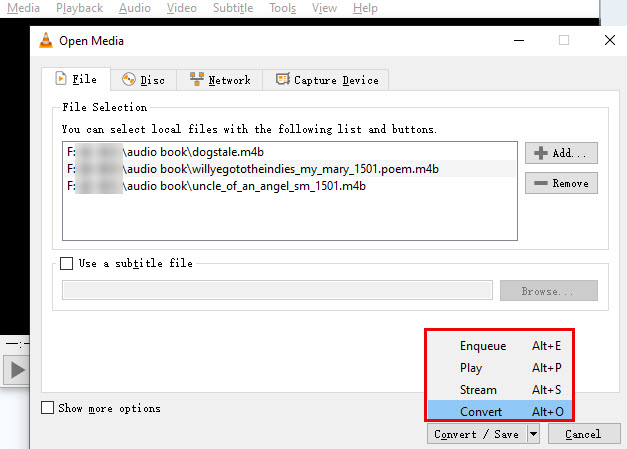
Ziehen Sie M4B-Dateien per Drag & Drop in VLC und klicken Sie auf die Schaltfläche "Konvertieren" in der unteren linken Ecke.
Schritt 3. Wählen Sie MP3 als Ausgabeformat.
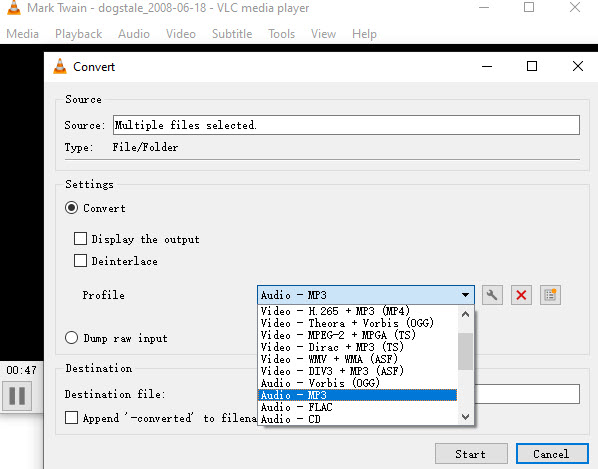
Klicken Sie im neu geöffneten Einstellungsfenster auf das Dropdown-Menü unter "Profil" und wählen Sie "Audio – MP3".
Standardmäßig verwendet VLC 22,05 kHz für MP3-Audio. Sie können dies ändern, indem Sie auf das Schraubenschlüssel-Symbol neben den Profileinstellungen klicken.
Schritt 4. Konvertieren Sie M4B in VLC in MP3.
Wählen Sie das Ausgabeziel und klicken Sie auf "Start", damit VLC M4B in MP3 konvertieren kann.
Da VLC kein dedizierter Audiokonverter ist, ist der verwendete Codec weniger effizient und die exportierte MP3-Datei ist deutlich größer als die ursprüngliche M4B-Datei. Laut unserem Test dauert die Stapelkonvertierung des M4B-Hörbuchs außerdem länger. Für eine schnelle und effiziente Konvertierung mit angemessener Dateigröße können Sie zu Methode 1 zurückkehren.
Können Sie M4B mit Kapiteln in VLC in MP3 konvertieren?
Sie können die M4B-Kapitelinformationen in VLC anzeigen und von Kapitel zu Kapitel navigieren. Nachdem Sie die M4B-Hörbuchdatei in VLC importiert haben, gehen Sie zu Menü > Wiedergabe > Kapitel. Dort wird eine Liste der Kapitel in der M4B-Datei angezeigt. Die Konvertierungsfunktion in VLC bietet jedoch keine Möglichkeit, die Datei anhand der Kapitelinformationen in den Metadaten zu teilen und in MP3 zu konvertieren.
Sie können jedoch die VLC-Kapitelnavigation nutzen, um das richtige Timing für jedes Kapitel zu finden, und dann eine Audiobearbeitungssoftware verwenden, um M4B in mehrere MP3-Dateien aufzuteilen.
Methode 3. So konvertieren Sie M4B in MP3 in Audacity
Eine weitere kostenlose Methode zur Konvertierung von M4B in MP4 ist Audacity. Da Audacity eine kostenlose Open-Source-Audiobearbeitungssoftware ist, können Sie sie als provisorischen Konverter verwenden. Der grundlegende Arbeitsablauf besteht darin, die M4B-Audiodatei zu importieren und als MP3 zu exportieren. Der Bearbeitungsvorgang wird übersprungen. Da es sich nicht um einen dedizierten Konverter handelt, ist keine Stapelkonvertierung möglich, und im Vergleich zu VideoProc Converter AI unterstützt es deutlich weniger Codecs.
Neben der Installation von Audacity müssen Sie zusätzlich FFmpeg installieren, damit Audacity M4B erkennt, und Sie müssen wahrscheinlich den LAME MP3-Encoder für Audacity installieren (abhängig von der Audacity-Version), um MP3 zu exportieren.
Folgen Sie der detaillierten Schritt-für-Schritt-Anleitung, um M4B mit Audacity in MP4 zu konvertieren.
Schritt 1. Laden Sie Audacity herunter und installieren Sie es.
Besuchen Sie die official site of Audacity um es für Windows oder Mac herunterzuladen.
Schritt 2. Installieren Sie FFmpeg für Audacity, um M4B-Dateien zu lesen.
Audacity does not include the FFmpeg software in the Audacity installation package, you will need to visit the official site of FFmpeg to install it for Audacity.
Audacity enthält die FFmpeg-Software nicht im Audacity-Installationspaket. Sie müssen die offizielle FFmpeg-Site besuchen, um sie für Audacity zu installieren.
Wenn Sie FFmpeg nicht installieren, kann Audacity die M4B-Datei nicht importieren. Es wird eine Meldung angezeigt: "Audacity hat den Dateityp nicht erkannt."
Besuchen Sie diese Seite, um FFmpeg für Audacity zu installieren.
Schritt 3. Importieren Sie M4B in Audacity.
Sie können die M4B-Datei entweder per Drag & Drop in Audacity ziehen oder zu Datei > Importieren > Audio (Strg+Umschalt+I) gehen.
Hinweis: Mit Audacity können Sie M4B nicht stapelweise in MP3 konvertieren. Importieren Sie jeweils nur eine M4B-Datei. Audacity ist als Audiobearbeitungssoftware zum Mastern und Bearbeiten von Audiodateien konzipiert und daher kein dedizierter Audiokonverter. Wenn Sie mehrere M4B-Dateien in Audacity importieren und als MP3 exportieren, werden diese M4B-Audiospuren zu einer Stereo-Audiodatei gemischt.
Schritt 4. M4B in MP3 exportieren.
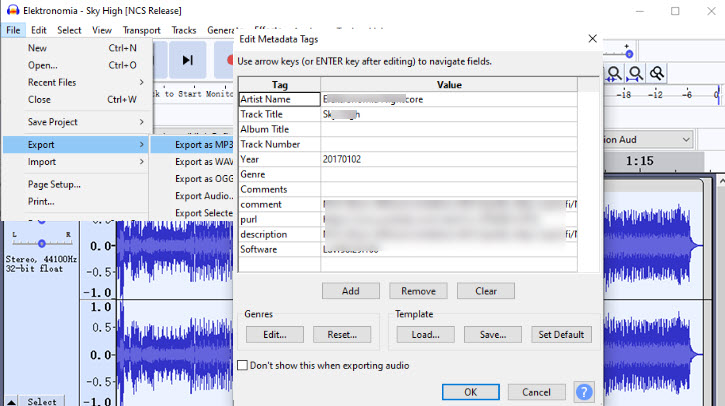
Wählen Sie den Abschnitt aus, den Sie in MP3 konvertieren möchten. In den meisten Fällen ist dies der gesamte Titel. Drücken Sie Strg+A (Befehl + A auf dem Mac), um den gesamten Titel auszuwählen, und wählen Sie "Datei > Exportieren > Als MP3 exportieren".
Wählen Sie den Ausgabeort und bestätigen Sie ihn. Audacity startet beim Exportieren auch den Metadaten-Editor. Sie können Titel, Interpret, Kommentar und weitere Informationen zum M4B-Hörbuch vor dem Export bearbeiten. Klicken Sie auf "OK", und Audacity beginnt mit der Konvertierung von M4B in MP3.
So konvertieren Sie M4B in MP3 mit Kapiteln in Audacity
Sie können die Stille-Sequenz in der Hörbuchdatei manuell mit Audacity suchen und Start- und Endzeitpunkt unter der Wellenform festlegen. Exportieren Sie anschließend die ausgewählte Audiodatei und wiederholen Sie den Vorgang, um alle Kapitel in separate MP3-Dateien aufzuteilen.
Alternativ können Sie auch die Stilleerkennung in Audacity verwenden, um Pausen zu finden, die normalerweise dem Anfang jedes Kapitels entsprechen.
- Drücken Sie Strg+A, um den gesamten Titel auszuwählen (Menü > Auswählen > Alle).
- Gehen Sie zu Analysieren > Silence Finder…
- Stellen Sie das Timing entsprechend Ihrer spezifischen Audiodatei auf 3000 ms (3 Sekunden) oder ungefähr ein.
Warten Sie, bis Audacity die Analyse abgeschlossen hat. Anschließend können Sie Beschriftungen bearbeiten und die Kapitel in separate MP3s exportieren.
Hinweis: Viele Nutzer berichteten, dass der Stille-Finder in Audacity fehlt, selbst wenn sie den Nyquist-Effekt installiert haben. Wenn Sie die Stille-Erkennungsmethode zum Teilen von M4B-Kapiteln und zum Exportieren in MP3 nutzen möchten, können Sie die Stille-Erkennungsfunktion in VideoProc Vlogger ausprobieren . Diese ist dauerhaft kostenlos und kann M4B problemlos importieren.
Exportieren als MP3 in Audacity ausgegraut?
Warum ist die Option "Als MP3 exportieren" in Audacity ausgegraut? Dafür gibt es möglicherweise zwei Gründe:
- Sie haben die zu exportierende Datei (den Titel) nicht ausgewählt. Klicken Sie vor dem Exportieren auf den Titel mit der M4B-Hörbuchdatei.
- Die Audacity-Version auf Ihrem Computer benötigt einen zusätzlichen MP3-Encoder, um M4B in MP3 zu exportieren. In diesem Fall müssen Sie den LAME MP3-Encoder für Audacity installieren. Neuere Versionen von Audacity verfügen über einen integrierten LAME MP3-Encoder. Sie können Audacity auf die neueste Version aktualisieren.
Methode 4. Konvertieren Sie M4B in MP3 in iTunes
iTunes ist hauptsächlich ein Mediaplayer und iPhone-Verwaltungstool und kann auch zur Konvertierung von M4B in MP3 verwendet werden. Diese Methode funktioniert unter Windows und macOS Mojave und niedriger. Ab macOS Catalina ersetzt Apple die iTunes-Medienfunktionen durch die Musik-App, die TV-App und die Bücher-App sowie die Geräteverwaltung durch die Finder-App. Wenn Sie M4B unter macOS Catalina, Big Sur, Monterey, Ventura, Sonoma und höheren Versionen in MP3 konvertieren möchten, können Sie Methode 1 verwenden.
Befolgen Sie die nachstehenden detaillierten Schritte, um M4B mit iTunes in MP3 zu konvertieren.
Schritt 1. Starten Sie iTunes und gehen Sie zum Hörbuch-Bedienfeld.
Es liegt an Ihnen, ob Sie sich bei Ihrem iTunes-Konto anmelden möchten oder nicht. Sie können die Schritte auch ohne Anmeldung fortsetzen.
Klicken Sie auf den Reiter "Musik", um das Dropdown-Menü zu öffnen. Klicken Sie dort auf den Reiter "Hörbücher", um zu wechseln. Es handelt sich um Ihre Hörbuchsammlung auf dem Computer oder aus dem iTunes Store. Falls diese leer ist, können Sie die M4B-Hörbuchdatei importieren, indem Sie sie verknüpfen oder in die iTunes-Mediathek kopieren.
Hinweis: Wenn Sie Ihr iPhone auch mit iTunes verbinden, wird in der Geräteleiste ein weiterer Bereich für Hörbücher angezeigt. Dort werden Hörbuchsammlungen auf Ihrem iPhone angezeigt (sofern vorhanden).
Schritt 2. Importieren Sie die M4B-Datei in iTunes.

Wenn Sie eine Datei zu iTunes hinzufügen, können Sie sie entweder in die iTunes-Mediathek kopieren oder einfach auf die Datei zurückverlinken, ohne sie in die iTunes-Mediathek zu kopieren. Wenn Sie beispielsweise eine M4B-Hörbuchdatei in Ordner A haben, bleibt die M4B-Datei beim Importieren und Kopieren in Ordner A und in der iTunes-Mediathek. Beim Importieren ohne Kopieren verknüpft iTunes nur auf den Pfad im älteren Ordner A zurück.
So wählen Sie aus, ob beim Importieren kopiert oder einfach wieder mit der Datei verknüpft werden soll: Gehen Sie zu iTunes-Einstellungen > Erweitert > Beim Hinzufügen zur Mediathek Dateien in den iTunes-Medienordner kopieren.
- iTunes-Einstellungseinstellungen unter Windows: Menü-Bearbeiten-Einstellungen (Strg+,).
- iTunes-Einstellungen auf dem Mac: Menü-iTunes-Einstellungen (Befehl+,).
Sie können auch ALT drücken , wenn Sie die M4B-Datei per Drag & Drop in iTunes-Hörbücher ziehen.
- Wenn die Kopierfunktion aktiviert ist, wird die Datei durch Drücken von ALT und Ziehen nicht kopiert. Durch direktes Ziehen wird die Datei kopiert.
- Wenn die Kopierfunktion deaktiviert ist, wird die Datei durch Drücken von ALT+Ziehen in den iTunes-Medienordner kopiert.
Sie können es selbst überprüfen, wenn die Kopieroption aktiviert ist. Der Speicherort der iTunes-Medienbibliothek unter Windows oder Mac wird unten angezeigt:
Speicherort der iTunes-Bibliothek: Sie können den Speicherort des iTunes-Medienordners unter "Einstellungen" > "Erweitert" überprüfen.
- Standardmäßig befindet es sich unter Windows in C:\Benutzer\PC\Musik\iTunes\iTunes Media
- Mac-Benutzer können Befehl + Leertaste drücken, um die Spotlight-Suche zu verwenden (oder direkt auf das Suchsymbol in der Mac-Menüleiste klicken) und Folgendes eingeben: ~/music/itunes/itunes media/

Schritt 3. Stellen Sie MP3 als Encoder ein, bevor Sie M4B in MP3 konvertieren.

Gehen Sie zu "iTunes-Einstellungen" > "Allgemein" > "Importeinstellungen". Klicken Sie auf das Menü "Importieren mit" und stellen Sie sicher, dass "MP3-Encoder" ausgewählt ist.
Schritt 4. Beginnen Sie mit der Konvertierung von M4B in MP3.

- Wählen Sie die M4B-Dateien in Hörbüchern aus und gehen Sie zum iTunes-Menü: Datei > Konvertieren > MP3-Version erstellen.
- Gehen Sie auf dem Mac zum iTunes-Menü: Erweitert > MP3-Version erstellen.
iTunes beginnt jetzt mit der Konvertierung des Hörbuchs M4B in MP3.
Notiz:
- Wenn Sie in Schritt 3 den AAC-Encoder ausgewählt haben, wird in Schritt 4 nur noch die Option "AAC-Version erstellen" angezeigt. Daher müssen Sie die Importeinstellungen zuvor ändern, um M4B erfolgreich in MP3 zu konvertieren.
- Stellen Sie sicher, dass Sie die M4B-Dateien wirklich ausgewählt haben (nicht nur angeklickt). Sie können mit der Maus einen Kreis ziehen, um die M4B-Dateien auszuwählen. Ein blau hervorgehobener Bereich zeigt an, dass die M4B-Dateien ausgewählt sind.
Bonus-Tipp: So konvertieren Sie geschützte M4B-Dateien in MP3
Bei geschützten M4B-Hörbüchern können Sie, sofern Sie über die Berechtigung des Eigentümers verfügen, die Datei mit dem integrierten Bildschirmrekorder von VideoProc Converter AI aufzeichnen. Geben Sie einfach den Ton wieder und stellen Sie sicher, dass der Systemton eingeschaltet und der Mikrofonton ausgeschaltet ist. Auf diese Weise wird nur das abgespielte Hörbuch aufgezeichnet, ohne die Umgebungsgeräusche zu erfassen.
Wenn Sie M4B-Hörbücher von iTunes, iPhone oder iPad haben, können Sie eine spezielle iPhone-Manager-Software verwenden, um M4B in MP3 zu exportieren und zu entsperren.






